在CentOS上安装MongoDB涉及多个步骤,包括环境准备、安装包下载、软件安装与启动、配置修改等,以下是详细的安装过程:
环境准备
1、操作系统:确保使用的是CentOS 7或更高版本。
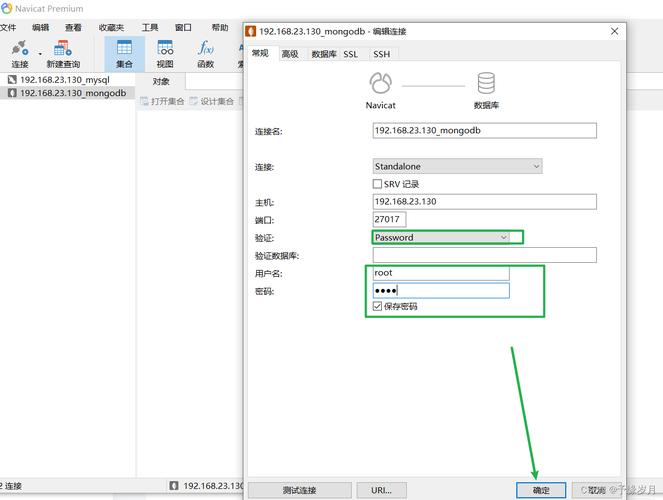
2、权限要求:需要root用户或具有sudo权限的用户。
安装包下载
1、添加MongoDB的YUM源:
创建MongoDB的存储库文件:
```bash
sudo vi /etc/yum.repos.d/mongodborg.repo
```
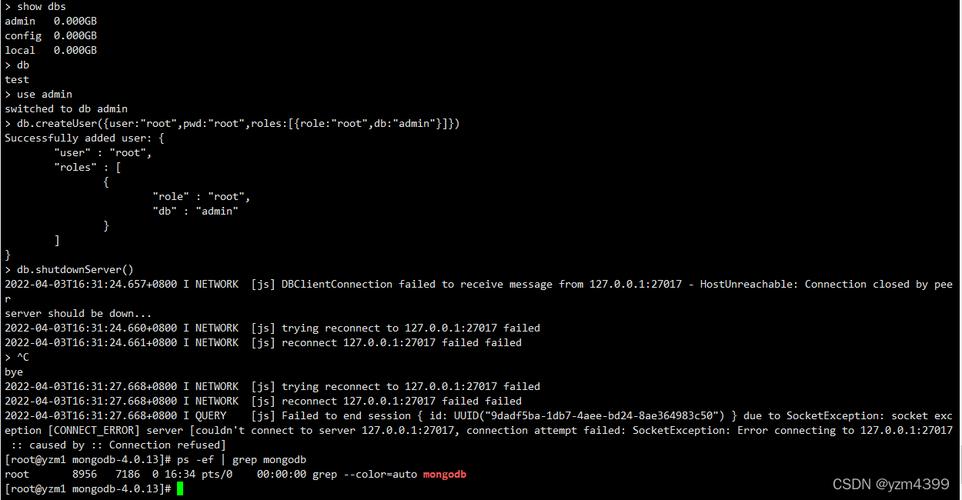
将以下内容粘贴到文件中并保存:
```text
[mongodborg6.0]
name=MongoDB Repository
baseurl=https://repo.mongodb.org/yum/redhat/$releasever/mongodborg/6.0/x86_64/
gpgcheck=1
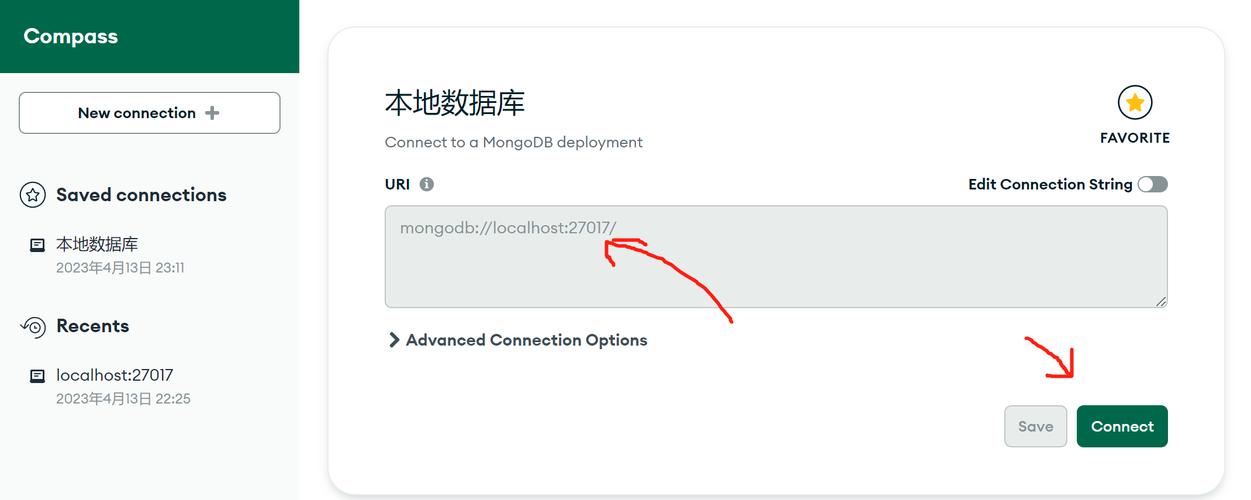
enabled=1
gpgkey=https://www.mongodb.org/static/pgp/server6.0.asc
```
更新YUM缓存:
```bash
sudo yum update y
```
2、安装MongoDB:
使用YUM安装MongoDB服务器软件、客户端工具及相关依赖:
```bash
sudo yum install y mongodborg
```
软件安装和启动
1、启动MongoDB服务:
启动MongoDB服务:
```bash
sudo systemctl start mongod
```
设置开机自启动:
```bash
sudo systemctl enable mongod
```
2、验证安装:
检查MongoDB服务状态:
```bash
sudo systemctl status mongod
```
使用mongo命令连接MongoDB实例,默认连接到test数据库:
```bash
mongo
```
其他配置
1、开放端口:
如果需要对外开放MongoDB服务,需开放27017端口:
```bash
sudo firewallcmd zone=public addport=27017/tcp permanent
sudo firewallcmd reload
```
2、配置文件修改(可选):
配置文件路径通常为/etc/mongod.conf,可以根据需求修改数据存储路径、日志路径、端口号等。
```yaml
storage:
dbPath: /var/lib/mongo
journal:
enabled: true
systemLog:
destination: file
path: /var/log/mongodb/mongod.log
logAppend: true
net:
port: 27017
bindIp: 0.0.0.0
processManagement:
fork: true
```
修改配置后,重启MongoDB服务使配置生效:
```bash
sudo systemctl restart mongod
```
3、用户角色和密码配置:
连接到MongoDB实例:
```bash
mongo
```
切换到admin数据库并创建管理员用户:
```javascript
use admin
db.createUser({user: "yourAdminUsername", pwd: "yourPassword", roles: [{role: "userAdminAnyDatabase", db: "admin"}, "readWriteAnyDatabase"]})
```
退出MongoDB shell并重新启动服务以应用身份验证:
```bash
exit
sudo systemctl restart mongod auth
```
使用新创建的管理员用户登录:
```bash
mongo u "yourAdminUsername" p "yourPassword" authenticationDatabase "admin"
```
FAQs
1、Q: 如何查看MongoDB服务的状态?
A: 使用以下命令查看MongoDB服务的状态:
```bash
sudo systemctl status mongod
```
2、Q: 如何设置MongoDB的数据存储路径和日志路径?
A: 可以在/etc/mongod.conf配置文件中设置数据存储路径和日志路径。
```yaml
storage:
dbPath: /data/db
systemLog:
path: /data/log/mongodb.log
```
修改配置后,需要重启MongoDB服务使配置生效:
```bash
sudo systemctl restart mongod
```










